Kommandon
Genom vår REST-api kan du skicka kommandon till dina enheter, såsom att köa LoRa nedlänkar och inkludera/exkludera z-wave-enheter. Denna dokumentation är utformad för att komplettera vår Swagger-dokumentation och URL:en är public.yggio.net/api/iotnodes/command.
LoRa
Nedlänk
Det generella sättet att använda nedlänkar är följande:
-
Köa en nedlänk, när enheten är schemalagd att ta emot en nedlänk (beroende på klass) kommer den att försvinna från kön.
-
Hämta kön, detta så att du, användaren, kan se vad som för närvarande finns i kön.
-
Tömma kön, ta bort alla köade nedlänkar från kön.
Hur man använder dessa tre kommandon varierar från integration till integration.
ChirpStack downlink
Köa ett objekt
method: PUT
body:
{
"command":"loraAppServerQueueDownlink", //string, use as is
"integrationName":"ChirpStack", //string, use as is
"iotnodeId":"5d2c6561ecb9a30aa5fc3e41", //string, yggioId of the device
"data": {
"confirmed": false, //bool, we're currently not using confirmed,
"reference": "I sent this to configure blabla", //string, reference to the payload in plain text
"fPort": "5", //string, port
"data": "1111" //string, hex, payload to be sent to the device
}
}
Hämta kön
method: PUT
body:
{
"command": "loraAppServerGetDeviceQueue", //string, use as is
"integrationName": "ChirpStack", //string, use as is
"iotnodeId": "5d2c6561ecb9a30aa5fc3e41", //string, yggioId of the device
}
Radera kön
method: PUT
body:
{
"command": "loraAppServerFlushQueue", //string, use as is
"integrationName": "ChirpStack", //string, use as is
"iotnodeId": "5d2c6561ecb9a30aa5fc3e41", //string, yggioId of the device
}
Netmore downlink
Köra ett objekt
method: PUT
body:
{
"command": "apiCall", //string, use as is
"iotnodeId": "60a3b1fd26b01f00074aa625", //string, yggioId of the device
"data": {
"callName": "sendDownlink", //string, use as is
"callData": {
"devEui": "70B3D52C00019041", //string, devEui of the iotnode
"payload":{
"fPort": "2", //string, port
"payloadHex": "aaaaa" //string, hex, payload to be sent to the device
}
}
}
}
Hämta kön
method: PUT
body:
{
"command": "apiCall", //string, use as is
"iotnodeId": "60a3b1fd26b01f00074aa625", //string, yggioId of the device
"data":{
"callName": "getDownlinks", //string, use as is
"callData": {
"devEui": "70B3D52C00019041" //string, devEui of the iotnode
}
}
}
Radera kön
method: PUT
body:
{
"command": "apiCall", //string, use as is
"iotnodeId": "60a3b1fd26b01f00074aa625", //string, yggioId of the device
"data": {
"callName": "clearDownlinks", //string, use as is
"callData": {
"devEui": "70B3D52C00019041" //string, devEui of the iotnode
}
}
}
Kommandoknappar
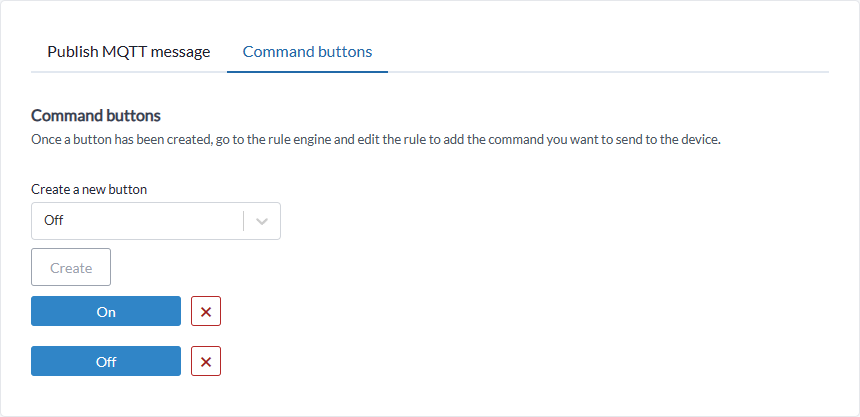
Skapa en knapp som kommer att utlösa en regel när den trycks
- Välj en förinställning i rullgardinsmenyn, eller välj anpassad för att ange din egen text
- Gå till Regelmotorn och gå till Regler
- Regeln som är ansluten till knappen kommer att ha följande format:
enhetens-namn.knappens-namnt.ex.Källare-ljus.På - Lägg till en åtgärd i regeln och tryck på Spara. Det är inte nödvändigt att lägga till ett utlösningsvillkor, eftersom regeln redan använder knappen som utlösningsvillkor.